firefox火狐浏览器,是一款比较经典且简洁的浏览器,我们大家在使用这款浏览器的时候,可以将需要的网页进行打印出来,并且在打印的设置,你可以设置网页横向打印或者是竖向打印,并且还可以对网页进行彩色打印以及页眉页脚的打印,以及可以设置网页的纸张大小等内容,是一个非常实用的功能,只需要在菜单栏中选择打印功能进行相应的设置即可,下方是关于如何使用firefox设置打印横向网页的具体操作方法,如果你需要的情况下可以看看方法教程,希望对大家有所帮助。
firefox浏览器设置网页横向打印的方法
1.首先,我们需要进入到firefox浏览器中,然后进入到需要打印的网页中。
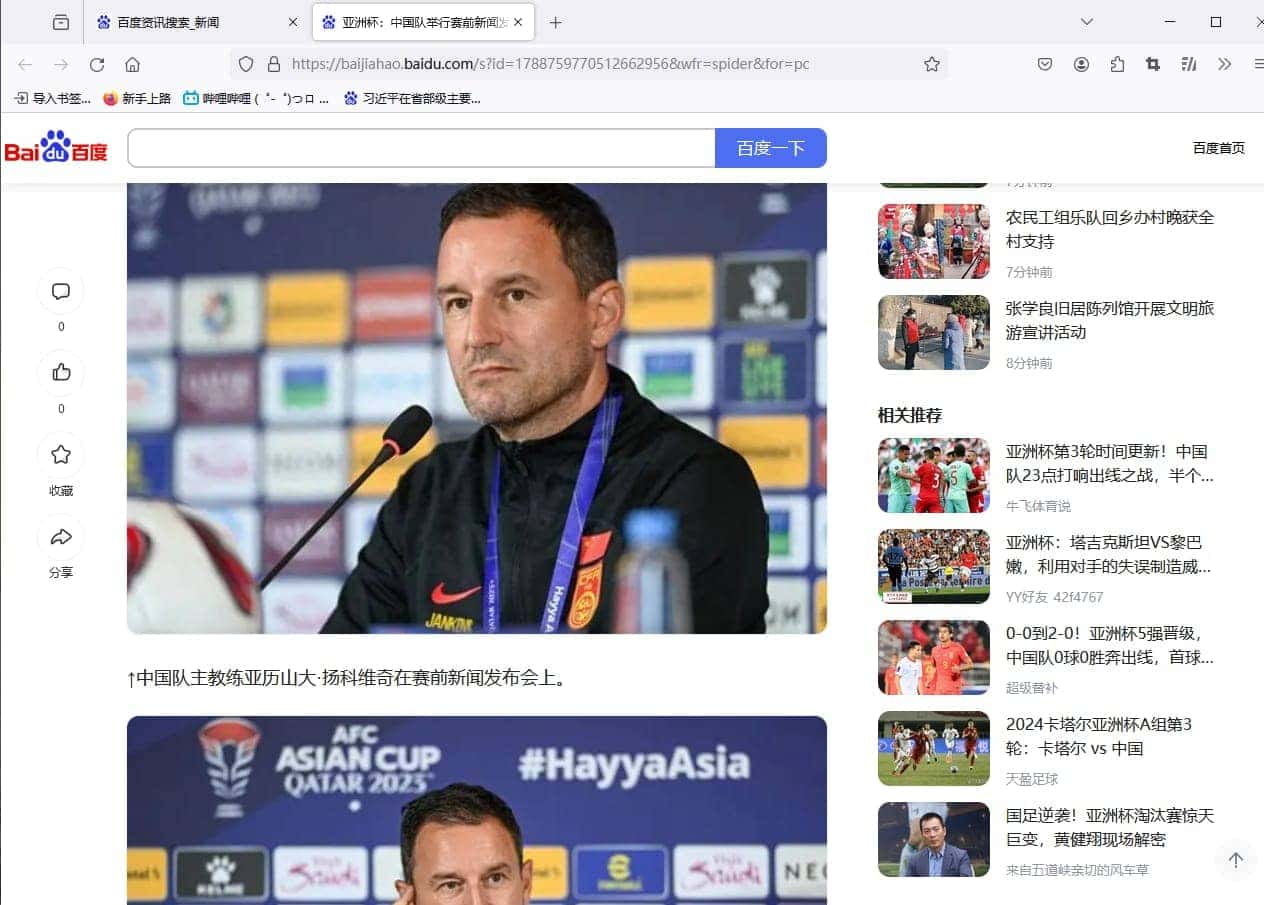
2.随后,就可以用鼠标左键点击右上角的【三】图标,就可以在打开的菜单栏中选择【打印】选项进入了,或者是直接ctrl+p打开打印窗口。
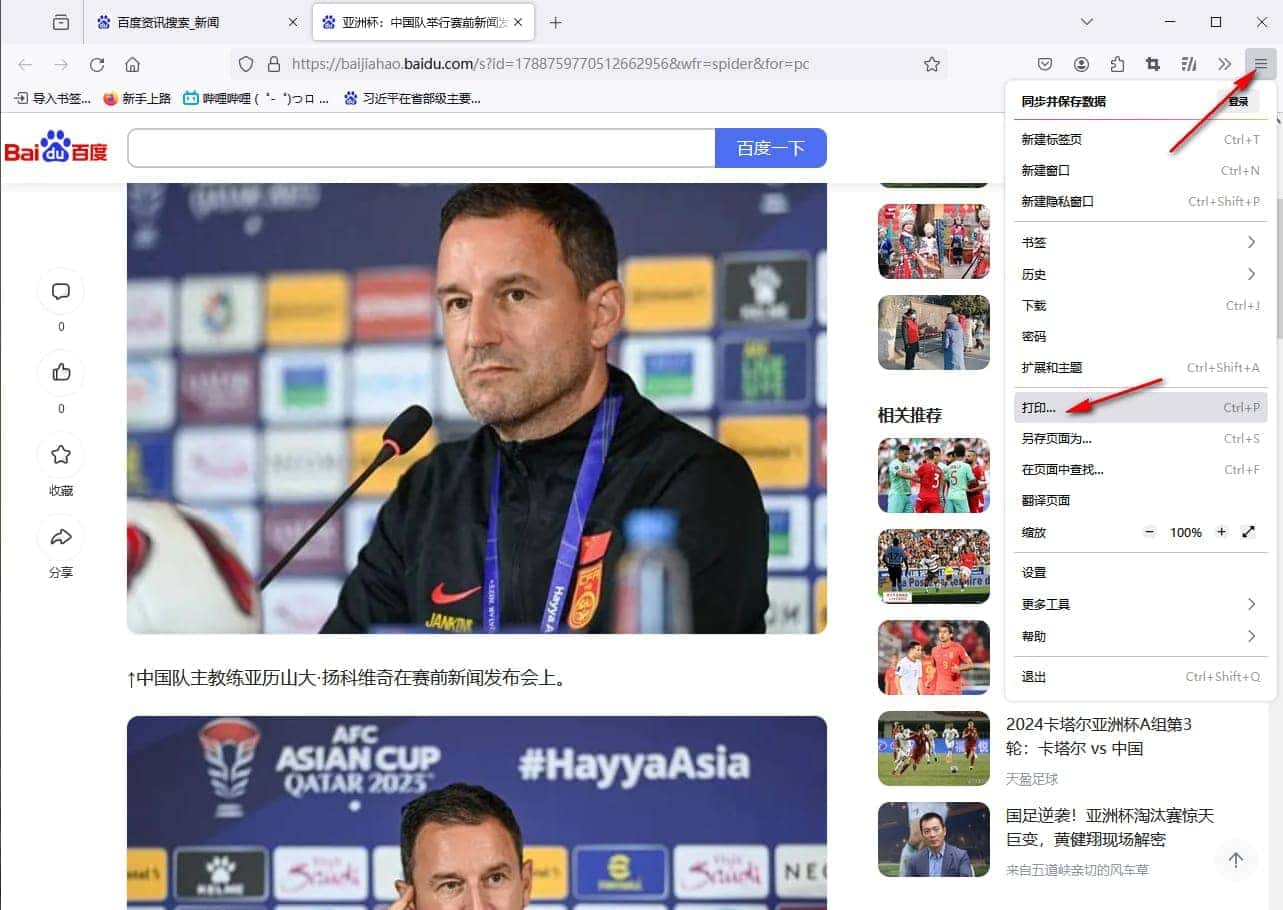
3.在设置打印的窗口中,我们可以在弹出的窗口中对打印机以及份数和方向进行设置,这里选择【横向】选项。
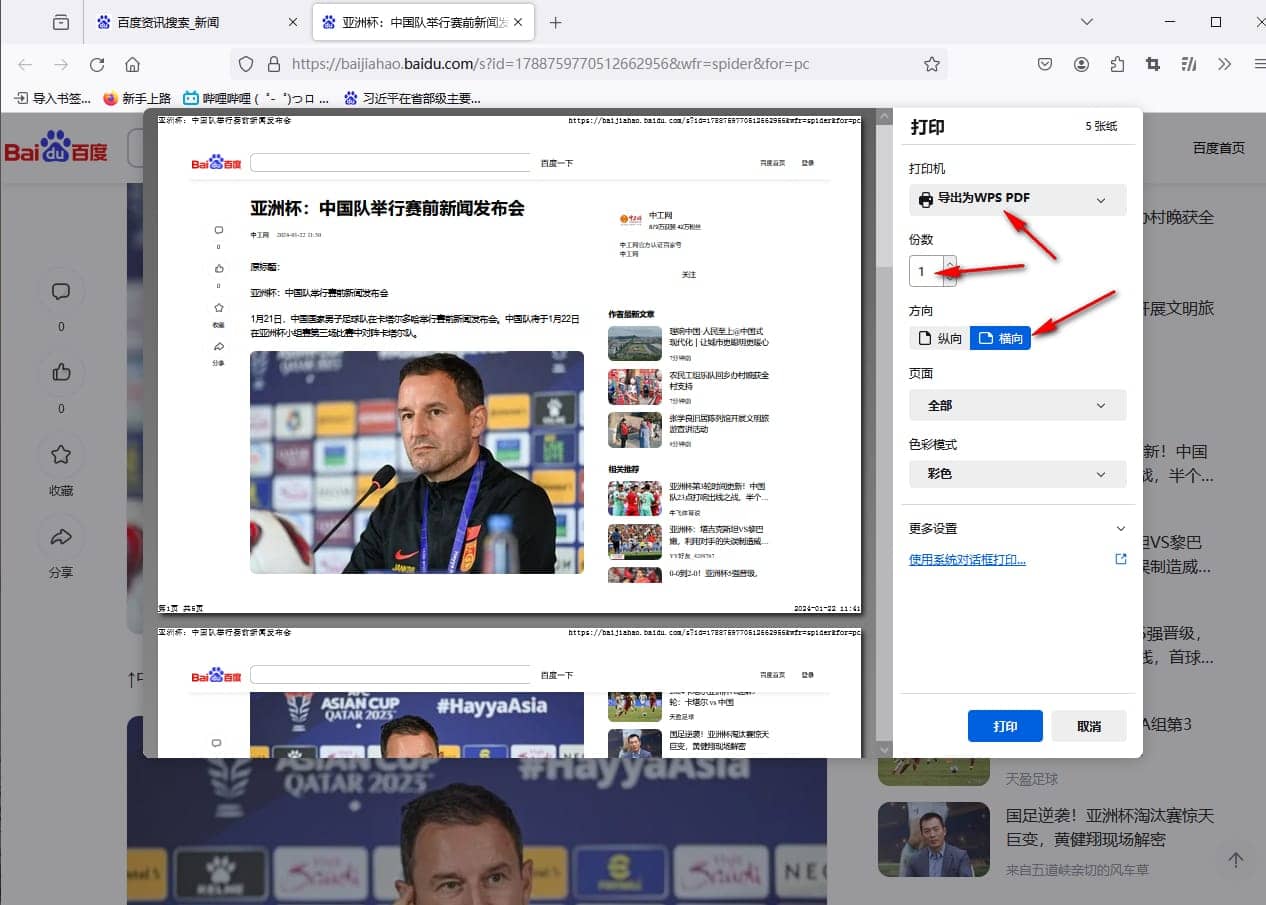
4.然后,再根据需求对页面范围、色彩模式进行设置一下,将【更多设置】点击打开。
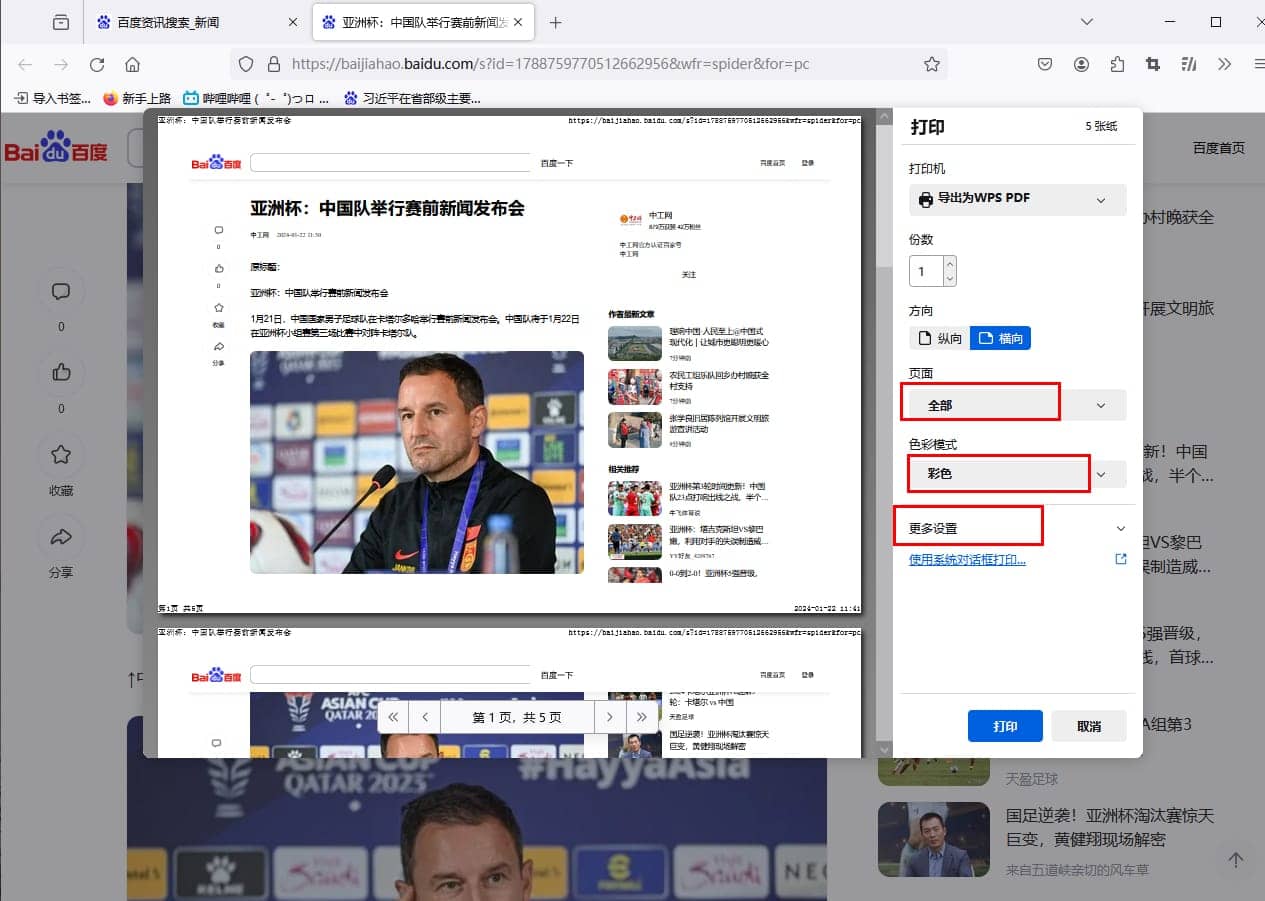
5.那么我们可以对纸张大小、缩放比例以及每张纸打印的页数以及打印页眉页脚等进行相应的设置,之后点击打印按钮就好了。
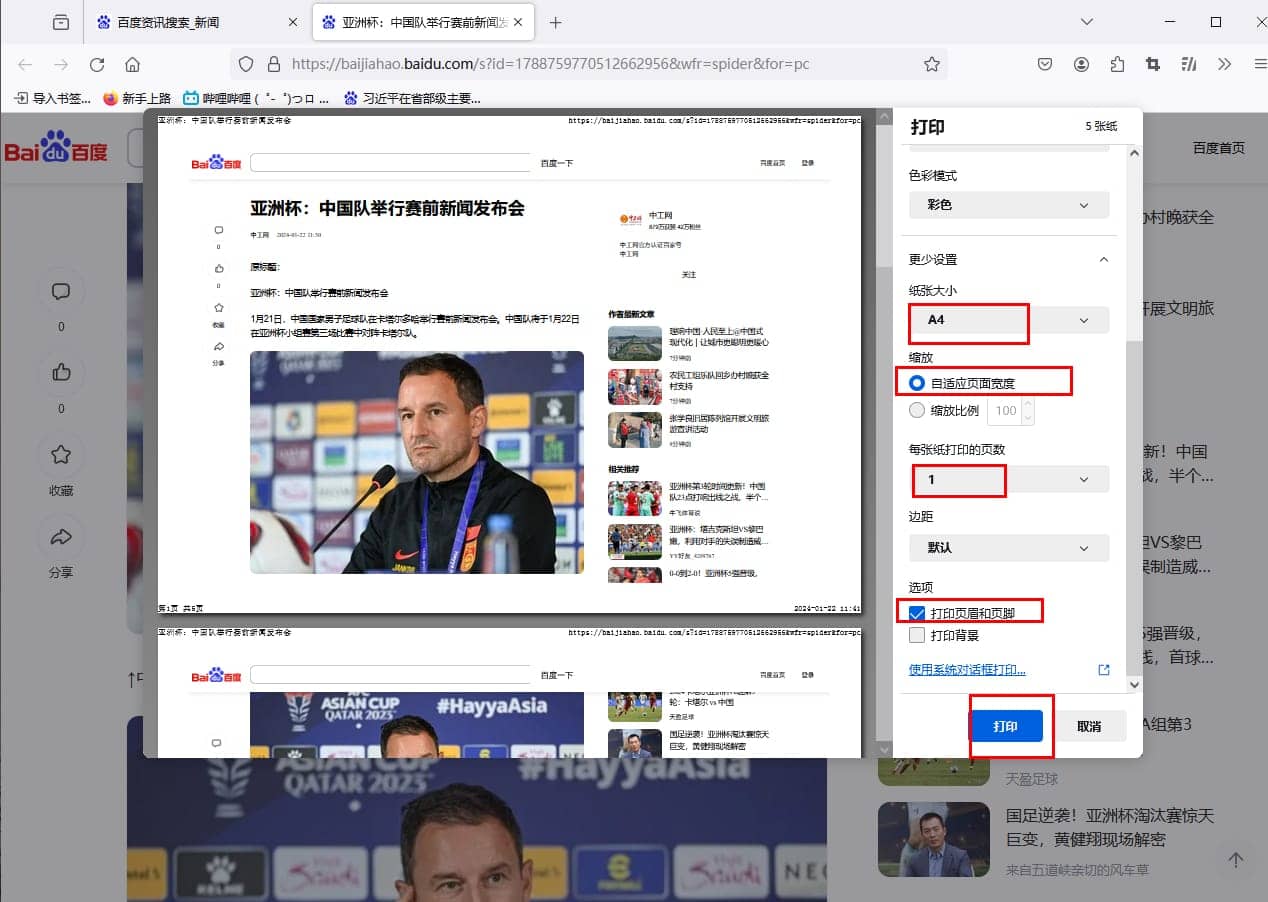
以上就是关于如何使用firefox浏览器设置打印横向网页的具体操作方法,如果你需要将某一个网页进行打印成纸质版,那么就可以通过ctrl+p调出打印窗口,并且设置好相应的参数即可,将纸张方向设置为横向就好了,感兴趣的话可以操作试试。

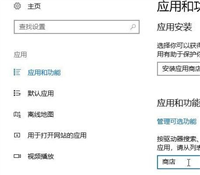
发表评论